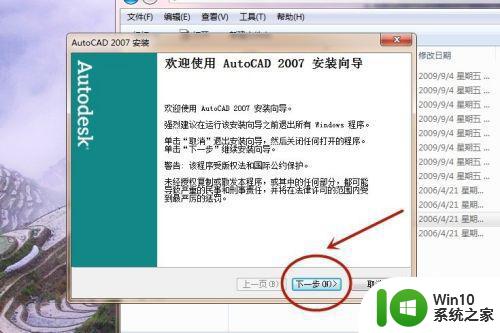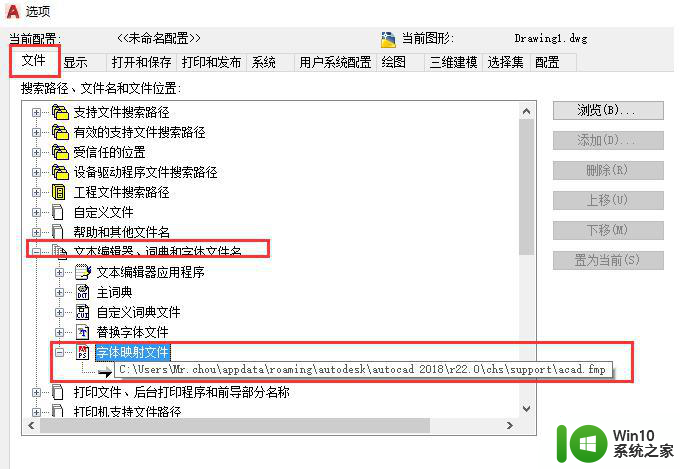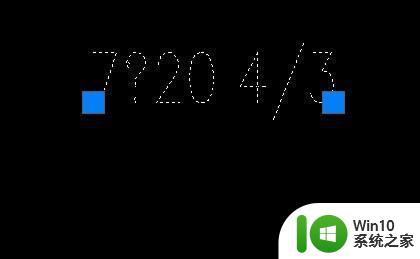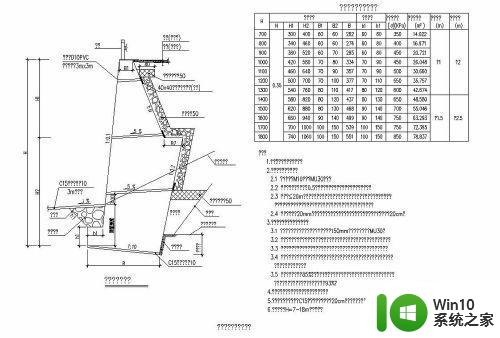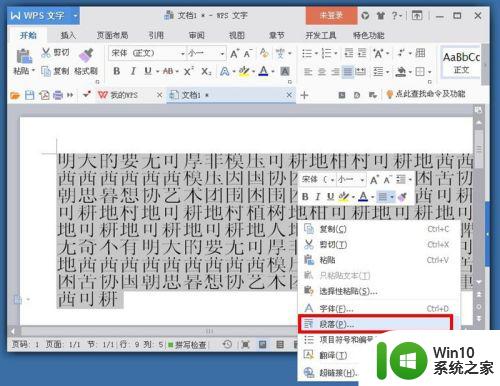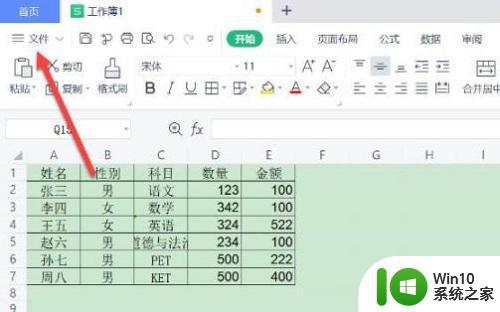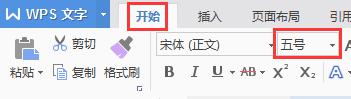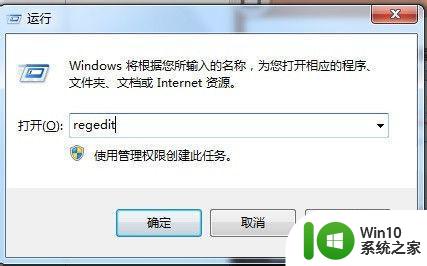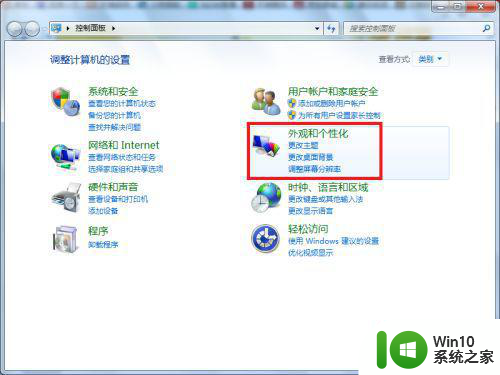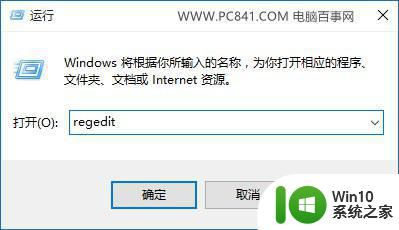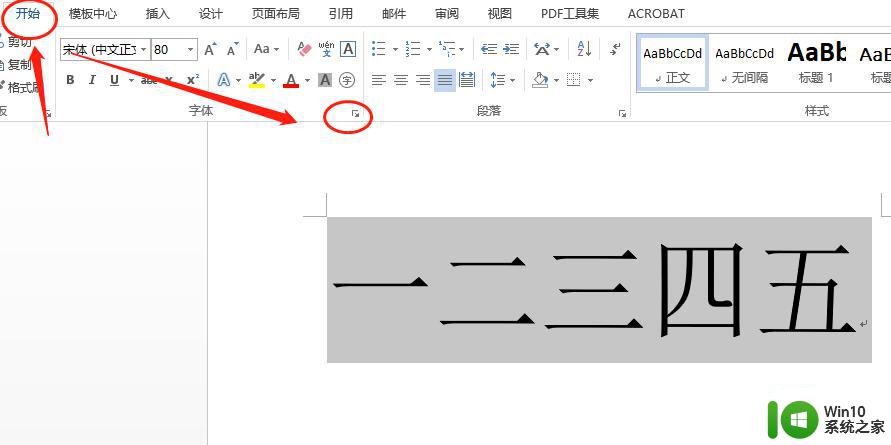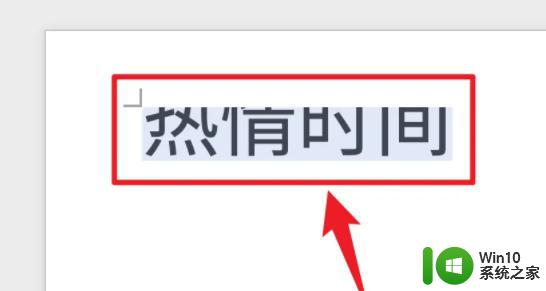cad2007字体显示不全的解决方法 如何恢复cad2007字体加载不出来的问题
cad2007字体显示不全的解决方法,CAD2007字体显示不全的问题是很多CAD用户会经常遇到的一个困扰,当我们在使用CAD2007软件时,有时会发现一些字体无法正常加载,显示不全。这不仅影响了我们的设计工作,还会浪费我们的时间和精力。如何解决CAD2007字体显示不全的问题呢?下面将介绍一些解决方法,帮助大家恢复CAD2007字体加载不出来的问题。
具体方法:
第一步:用CAD打开图纸
打开的时候如果出现下面图片中的情况,就说明你CAD字体不全,红色圈中就是你CAD字体库里所缺少的字体。

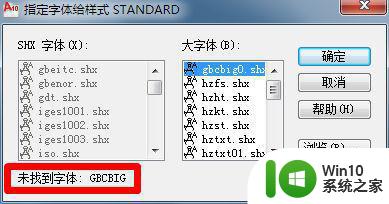
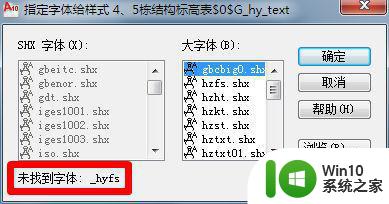
第二步:打开后字体显示不全
出现上述情况后,打开后的图纸有很多字、标注和符号会显示不出来,让图纸不完整,无法进行审阅。例如会出现下面的情况:
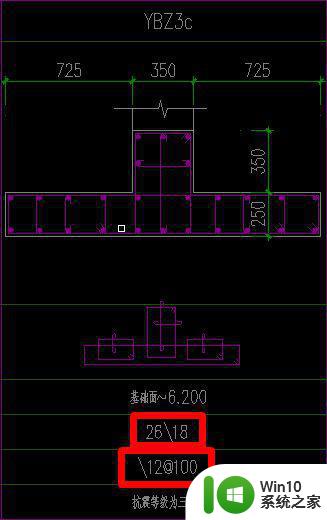

第三步:开始解决问题
以下面的情况为例说明解决方法。打开CAD图纸后提示——未找到字体:gbcbig。这时候不要点确定按钮,点确定按钮就是用其它字体去替代gbcbig字体,让显示出来的字体不是原版的字体,有时候可能会有误差,而是记下gbcbig。
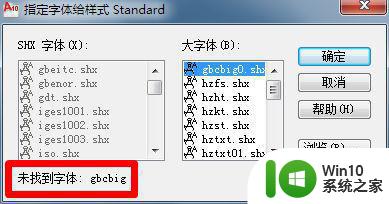
第四步:搜索字体
打开浏览器,用百度或其它搜索引擎搜索gbcbig。

第五步:选择网站下载字体
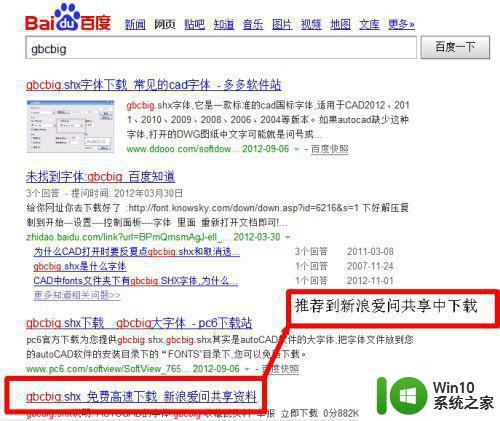
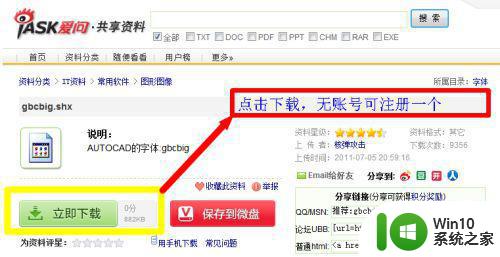
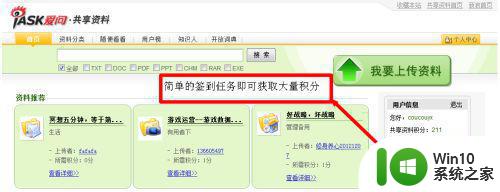
第六步:复制字体到CAD字体库中
将下好的字体复制到CAD字体文件夹中,CAD字体文件夹路径:C:Program FilesAutoCAD 2010Fonts,如果不是安装的C盘的,请到你安装的路径中寻找到Fonts文件夹,把下好的字体gbcbig或者其它字体复制到里面就行了。
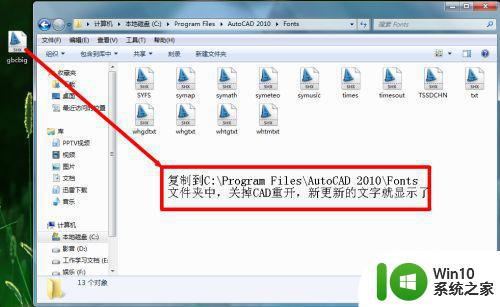
第七步:下好所有字体
重复第三、四、五、六步,把缺少的字体全部下全并复制到Fonts文件夹中。
第八步:重新打开CAD
关闭CAD,重新用CAD打开图纸,所有的字体都显示出来了。
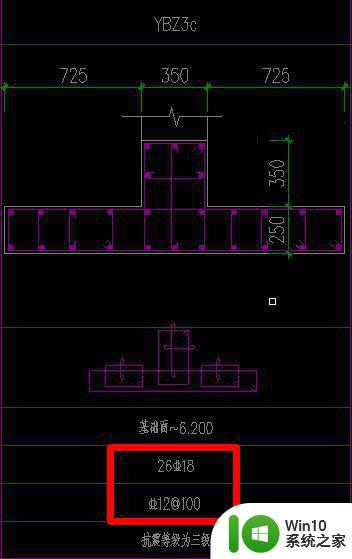

以上是cad2007字体显示不全的解决方法的所有内容,如果您遇到了相同的问题,可以参考本文中介绍的步骤进行修复,我们希望这篇文章能够对您有所帮助。